Cum să vă personalizați tema WordPress? Un ghid pas cu pas
Publicat: 2023-05-26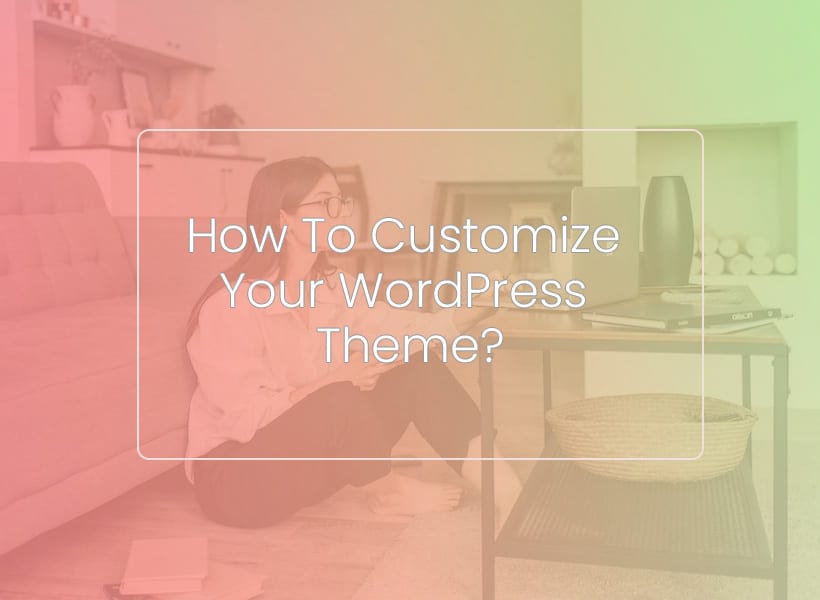
Conform statisticilor de teme WordPress, există 10.000 de teme gratuite în directorul de teme WordPress și 11.000 de teme premium la vânzare pe Envato Elements. Cele mai populare teme au fost descărcate de peste 1 milion de ori. De exemplu, Divi este folosit de peste 3,8 milioane de site-uri web, în timp ce tema Astra este folosită de site-uri web din întreaga lume.
Să presupunem că ați ales una dintre acele teme populare WordPress, dar acum doriți să o personalizați pentru a evita ca site-ul dvs. să se îmbină cu site-ul folosind aceeași temă WordPress. Deci, ați decis să vă personalizați tema WordPress, dar nu știți exact procesul. Nu vă faceți griji, vom acoperi întregul proces de personalizare a temei dvs. WordPress în acest articol. Continuați să citiți pentru a afla mai multe.
De ce ar trebui să vă personalizați tema WordPress?
1. Diferențiază-ți site-ul web
Cu miliarde de site-uri web și multe altele adăugate în fiecare zi, cum puteți face site-ul dvs. să iasă în evidență din mulțime? Personalizându-vă temele WordPress, puteți crea un aspect distinct care să vă diferențieze site-ul web de restul concurenților dvs. și de alte site-uri web de pe web. Utilizatorilor nu le plac site-urile web care arată ca o înșelăciune ieftină a oricăror site-uri web populare. Le plac cele care ies cu adevărat în evidență.
2. Identitate unică de marcă
Personalizarea temei dvs. WordPress vă oferă control deplin la fel ca un server dedicat Affordable. Atunci când un vizitator vă vizitează site-ul web, știe imediat că acesta este asociat cu marca dvs. chiar dacă numele mărcii nu este menționat. Aceasta este puterea branding-ului.
3. Personalizare
O temă WordPress personalizată vă oferă mai mult spațiu pentru a oferi o experiență de utilizator mai personalizată. Mai mult, de asemenea, dă putere proprietarilor de site-uri web să aleagă funcționalitatea pe care o doresc pe site-ul lor. Acest lucru crește satisfacția atât a proprietarilor site-ului, cât și a vizitatorilor site-ului. Adăugarea de noi funcții și funcționalități este mult mai ușoară cu o temă WordPress personalizabilă.
4. SEO-Friendly
Când vă personalizați tema WordPress, nu este vorba doar despre diferite elemente ale site-ului web, cum ar fi aspectul, fonturile sau culorile. Este, de asemenea, despre conținut. Administratorii de site-uri web pot scrie etichete de titlu optimizate pentru SEO, meta titluri, își pot optimiza conținutul pentru cuvinte cheie și pot folosi structura de titluri potrivită pentru a facilita motoarele de căutare să acceseze cu crawlere, să indexeze și să își clasifice conținutul.
5. Viteză mai mare de încărcare
Personalizarea temei WordPress vă poate oferi, de asemenea, mai mult control asupra modului în care se încarcă site-ul dvs. Puteți optimiza imaginile de înaltă rezoluție, reduce codul și elimina caracteristicile inutile care măresc timpul de încărcare a paginii pentru a face site-ul să se încarce mai rapid. De asemenea, puteți trece de la un server VPS partajat sau ieftin din Singapore la cel mai bun server dedicat pentru a obține o creștere a performanței. Cu cât site-ul dvs. se încarcă mai repede, cu atât o experiență de utilizator mai bună poate oferi vizitatorilor site-ului dvs.
Cum să vă personalizați tema WordPress?
Iată un proces pas cu pas de personalizare a temei WordPress.
1. Configurarea temei WordPress
Iată cum vă puteți configura tema WordPress de la zero.
- Conectați-vă la WordPress și accesați secțiunea Aspect unde veți găsi opțiunea Teme. Apăsați butonul Adăugare nou și încărcați fișierul cu tema. Odată ce încărcarea este finalizată, apăsați butonul Instalare pentru a instala tema pe site-ul dvs. web.
- Activați tema pentru a deveni vizibilă. Puteți face acest lucru cu ușurință făcând clic pe butonul Activare de pe miniatura temei prezentă în secțiunea Temă.
- Acum, vi se va solicita să schimbați titlul site-ului, sloganul împreună cu alte detalii. Pentru a face acest lucru, puteți accesa secțiunile Personalizare.
2. Personalizator WordPress
Odată ce ați făcut modificări de text site-ului dvs., acum este momentul să faceți câteva modificări vizuale. Iată cum să o faci.

- Accesați Aspect și faceți clic pe Personalizare
- Aceasta va lansa WordPress Customizer
- Puteți schimba culoarea site-ului, puteți încărca sigla mărcii, puteți schimba antetul și subsolul, puteți modifica aspectul site-ului și chiar să adăugați cod CSS personalizat pentru a vă schimba aspectul și aspectul temei.
3. Joacă-te cu opțiunile temei
Dacă sunteți unul dintre cei cărora le place să se ocupe de personalizare, puteți consulta panoul de opțiuni al temei WordPress pe care ați ales-o. De obicei, conține câteva opțiuni suplimentare de personalizare. Unele dintre ele includ
- Activare și dezactivare a funcției
- Elemente din meniul de navigare, stil și aspect
- Link-uri social media
- Formatarea postării
- Opțiuni pentru bară laterală și lățime completă
4. Managementul pluginurilor
Odată ce ați terminat de jucat cu opțiunile temei, este timpul să configurați pluginurile WordPress. Pluginurile vă permit să adăugați funcționalități suplimentare site-ului dvs., îmbunătățindu-i capacitățile în acest proces.
- Începeți prin a selecta pluginurile de care aveți nevoie pentru a adăuga funcționalitatea dorită site-ului dvs
- Descărcați și instalați aceste pluginuri în secțiunea Plugin-uri și faceți clic pe butonul Adăugare nou. Căutați pluginul dorit din biblioteca de pluginuri WordPress și instalați-l. Asigurați-vă că activați pluginurile după instalare pentru a le face funcționale.
- Configurați fiecare plugin separat, deoarece fiecare plugin are setările sale unice, puteți face acest lucru fie accesând secțiunea Plugin-uri, fie o pagină de setări dedicată a pluginurilor.
- În cele din urmă, integrați pluginul, dacă este necesar.
5. Gestionarea paginilor și șabloanelor
După configurarea pluginurilor dvs. WordPress, ar trebui să vă distrageți atenția către personalizarea paginilor și șabloanelor individuale ale site-ului dvs.
- WordPress urmează o ierarhie a șablonului, așa că mai întâi ar trebui să petreceți timp pentru a înțelege cum funcționează, astfel încât să puteți identifica fișierele necesare pentru personalizare
- Creați șabloane de pagină personalizate dacă doriți un aspect diferit pentru fiecare pagină
- De asemenea, puteți modifica aspectul, designul sau conținutul paginilor individuale accesând secțiunea Pagini. Alegeți pagina pe care doriți să o modificați și efectuați modificările dorite
6. Cod personalizat și fragment
Încă nu sunteți mulțumit de opțiunile de personalizare disponibile? Puteți adăuga un cod personalizat sau un fragment la tema dvs. WordPress pentru a-i oferi cu adevărat un aspect personalizat.
- Înainte de a adăuga cod personalizat, este foarte recomandat să creați o temă copil, astfel încât modificările să nu se piardă. Puteți adăuga cod personalizat și fragmente fără să vă faceți griji cu privire la impactul negativ al temei părinte.
- Puteți adăuga cod personalizat în multe limbi de program diferite, inclusiv JavaScript, PHP și CSS, pentru a numi doar câteva
- Pentru a adăuga cod personalizat sau fragment, puteți utiliza un plugin numit Code Snippets sau puteți utiliza un editor de cod pentru a edita fișierele teme
7. Testare și previzualizare
Odată ce ați personalizat complet tema WordPress, acum este timpul să testați modificările pe care le-ați făcut.
- Profitați de opțiunea de previzualizare integrată în WordPress pentru a vedea cum arată site-ul dvs
- Nu uitați să verificați compatibilitatea între browsere și capacitatea de răspuns mobil a site-ului dvs. web
- Efectuați teste cuprinzătoare de utilizare pentru a vă asigura că modificările pe care le-ați făcut îmbunătățesc efectiv experiența utilizatorului în loc să o strice
8. Salvați modificările și faceți backup
Pentru a minimiza riscul de a pierde toate modificările pe care le-ați făcut, este mai bine să:
- Exportarea setărilor temei vă va ajuta să restabiliți modificările, chiar dacă acestea se pierd în timpul procesului
- Faceți backup pentru site-ul dvs. și alegeți o opțiune de stocare de rezervă sigură, cum ar fi un server dedicat ieftin.
Ce proces urmați pentru a vă personaliza tema WordPress? Împărtășește-l cu noi în secțiunea de comentarii de mai jos.
